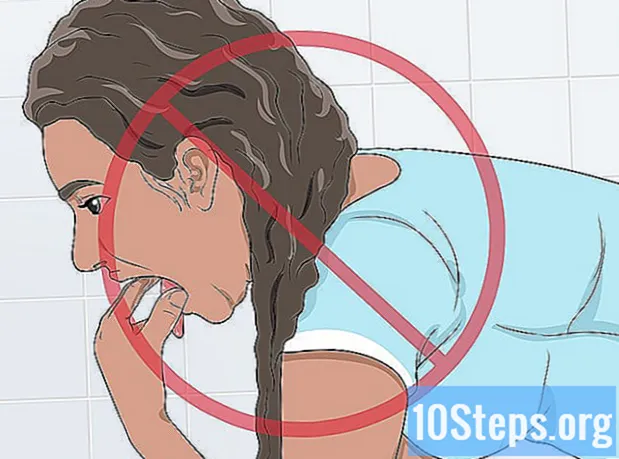Autor:
Judy Howell
Datum Stvaranja:
2 Srpanj 2021
Datum Ažuriranja:
1 Lipanj 2024

Sadržaj
Provjerite je li verzija Firefoxa koju koristite spremna za primanje ažuriranja ili za provjeru problema. Ako je povezan s internetom, Firefox će se automatski ažurirati prilikom provjere verzije.
koraci
Metoda 1 od 2: Na mobilnom uređaju
Otvorite izbornik Firefox. Otvorite preglednik, a zatim pritisnite gumb "Izbornik". Na većini uređaja izgleda kao tri vodoravne crte.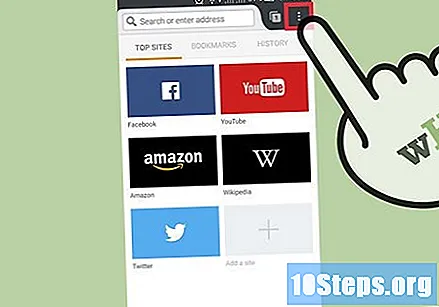

Dodirnite ikonu "Pomoć". To je pitanje u krugu. Obično ga ćete pronaći u donjem desnom kutu zaslona.
Odaberite "O Firefoxu". Ova se opcija nalazi na popisu koji se pojavi kad odaberete "Pomoć".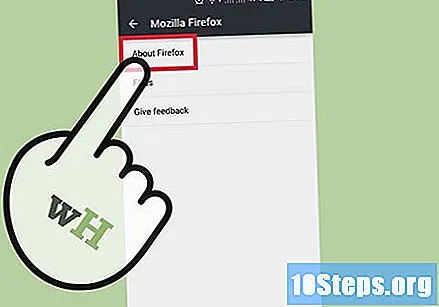
- Preuzimanje najnovije verzije Firefoxa započet će se automatski. Da biste spriječili da se ovo dogodi, ostavite uređaj u zrakoplovu prije bilo čega.

Provjerite broj verzije. To se nalazi odmah ispod riječi Firefox.
Metoda 2 od 2: Na računalu
Otvorite Firefox.

Prikažite traku izbornika. Gornja traka izbornika možda je sada vidljiva, uključujući izbornike "Datoteka" i "Uredi". U nekim verzijama sustava Windows ili Linux trebat ćete pritisnuti Alt ili F10 da se bar pojavi.- Pored ove metode, desnom tipkom miša kliknite na prozor Firefox i potvrdite "Traka izbornika".
Posjetite stranicu "O nama". Kliknite Firefox u "Menu" i odaberite "About Mozilla Firefox". U nekim se slučajevima ova stranica nalazi u odjeljku "Pomoć".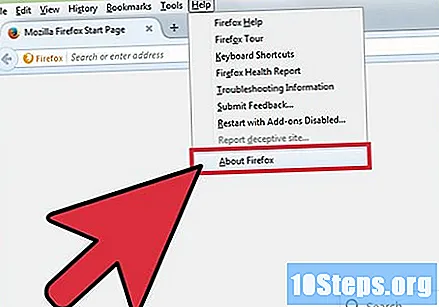
- Otvaranje ove stranice automatski ažurira Firefox. Da biste to spriječili, isključite internetsku vezu prije nego što kliknete tu mogućnost u izborniku.
Potražite broj verzije ispod riječi Firefox. Vidjet ćete skočni prozor s porukom Firefox. Potražite broj verzije odmah ispod njega, podebljano.
Izvršite automatsko ažuriranje. Ako koristite najnoviju verziju Firefoxa, riječi Firefox je ažuriran pojavit će se. U suprotnom, preglednik će automatski početi preuzimati najnoviju verziju. Provjerite tijek preuzimanja u istom prozoru kao i stranica O, ispod broja verzije. Nakon dovršetka preuzimanja Firefox će ažurirati sljedeći put kada ga otvorite.
Koristite druge metode. Ako izbornik "O meni" ne radi iz bilo kojeg razloga, pokušajte sa ovim metodama:
- upišite o: potpora u URL-u i pritisnete enter. Vidjet ćete stranicu s naslovom "Podaci za podršku", koja prikazuje broj verzije pod "Osnovni podaci o aplikaciji". Koristiti oko: za prikaz manje detaljne stranice.
- Desnom tipkom miša kliknite ikonu Firefox na „Radnoj površini“. Otvorite Svojstva, posjetite karticu Prečac i kliknite Otvori lokaciju datoteke. Desnom tipkom miša kliknite firefox.exe, ponovo otvorite Svojstva i posjetite karticu Detalji. Potražite broj verzije u tom izborniku.
Savjet
- U sustavu Windows 7 izbornik možete otvoriti pomoću prečaca na tipkovnici. probaj Alt+H i Alt+.
- Ako ništa ne ide kako treba, prijeđite na naredbeni redak i utipkajte firefox -verzija ili krijesnica -v.
Upozorenja
- Korištenje starije verzije Firefoxa može vas izložiti sigurnosnim rizicima. Najnovija inačica je najsigurnija.